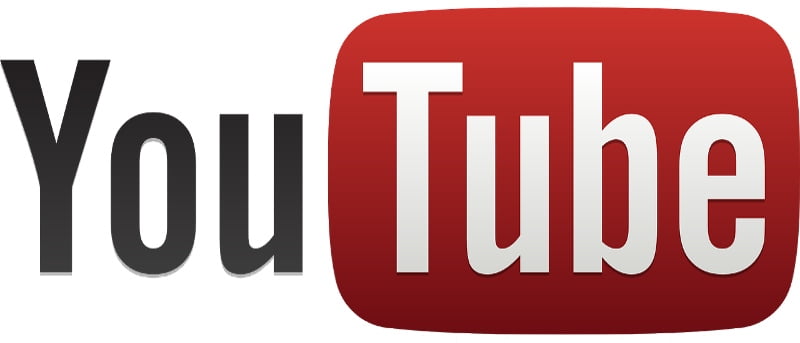Ver videos de YouTube no tiene que limitarse a la ventana del navegador. Hay muchas herramientas a tu disposición para transferir la experiencia de YouTube al escritorio y hacerla más agradable. Muchos usuarios de Linux confían en Minitube para esta tarea, pero es bueno saber que existen alternativas.
Atraci
Atraci es un reproductor de escritorio de YouTube para Linux, Mac y Windows basado en HTML5 y Node.js. Se basa en Last.fm, iTunes y SoundCloud para recuperar información sobre sus búsquedas. Esto significa que Atraci se centra principalmente en la música y la función de búsqueda solo encontrará videos que reconozca como canciones. No olvide que necesita una conexión a Internet para usar Atraci, ya que transmite contenido directamente desde YouTube.
Hay varias formas de instalar Atraci en Linux. Los usuarios de Ubuntu pueden agregar el repositorio del popular sitio web WebUpd8 y obtener paquetes desde allí:
sudo add-apt-repository ppa:webupd8team/atraci sudo apt-get update sudo apt-get install atraci
Los usuarios de Arch pueden encontrar Atraci en AUR e instalarlo usando su ayudante AUR favorito. Por supuesto que puede descarga la fuente e instale Atraci descomprimiéndolo y ejecutando el archivo ejecutable llamado Atraci en la carpeta linux32. Si no es ejecutable, puede cambiar rápidamente su estado con:
chmod +x /path-to-unpacked-folder/linux32/Atraci
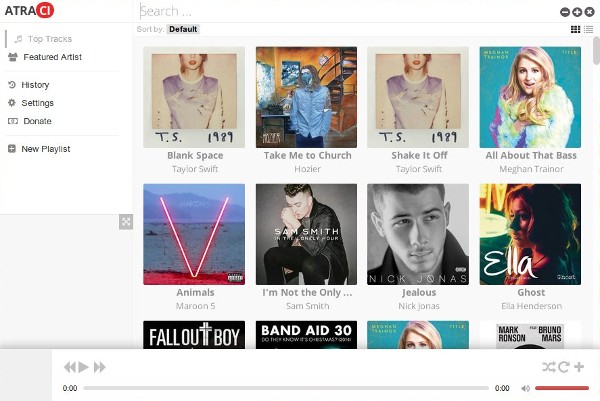
En la primera ejecución, Atraci muestra las «Pistas principales» actuales de YouTube como mosaicos. Puede cambiar la vista a la lista haciendo clic en uno de los dos iconos pequeños en la esquina superior derecha. La interfaz es clara y moderna con controles de reproducción en la parte inferior y barra de búsqueda (con función de autocompletar) en la parte superior. Atraci ofrece un tema oscuro y uno claro, y puede cambiarlos en el cuadro de diálogo «Configuración».
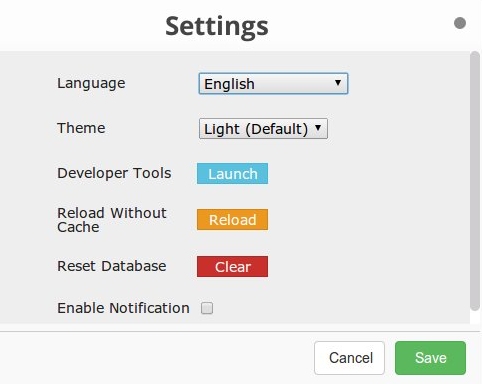
La configuración es rudimentaria: puede eliminar datos sobre búsquedas y escuchas recientes reiniciando la base de datos. Las notificaciones se integran bien con el sistema y aparecen cuando reproduces y cambias de canción. Al hacer clic en «Herramientas de desarrollo», se abre una ventana separada que revela lo que hay debajo del capó de Atraci y puede ser útil al depurar errores.
Usar Atraci es fácil: busque algo de música, ordene los resultados según los criterios deseados (artista o nombre de la pista) y reproduzca las pistas seleccionadas. Atraci conserva un historial de pistas escuchadas. Hacer clic derecho en una canción le permite copiar su URL, abrir su enlace de YouTube en el navegador y encontrar canciones y artistas similares. También puede crear listas de reproducción o importarlas pegando un enlace a una lista de reproducción de YouTube.
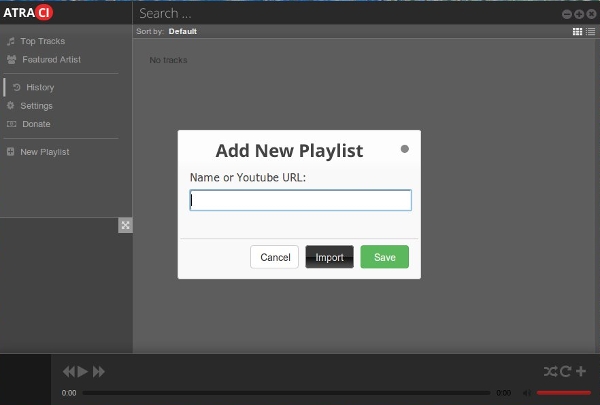
La reproducción se puede controlar con teclas multimedia (si su computadora las tiene) o con teclas de flecha (anterior/siguiente) y barra espaciadora (reproducir/pausar). Los videos se reproducirán en un pequeño cuadro debajo de la barra lateral, pero puede maximizarlo para cubrir toda la ventana.
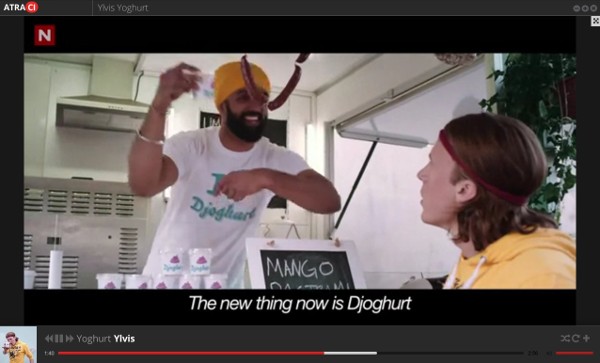
Atraci es una aplicación nueva aún en desarrollo, por lo que es posible que tenga contratiempos. El mayor (y único) problema con el que me topé fue cuando Atraci se negó a reproducir videos correctamente. Este problema se informa ampliamente para la versión 0.7 en Linux y, por ahora, se puede resolver ejecutando Atraci desde la terminal y agregando el --ignore-gpu-blacklist opción.
Aparte de esto, Atraci parece estable y es muy agradable de usar. Sería genial si hubiera una opción para borrar el historial directamente desde la pestaña «Historial» en lugar de eliminar manualmente cada pista. Además, la opción de importación no indica qué formatos de lista de reproducción son compatibles, y el cuadro de diálogo en sí parece torpe porque combina dos opciones diferentes (importar listas de reproducción y guardar las que creaste). Aún así, es una solución simple para las personas que quieren un reproductor de escritorio de YouTube. Si desea reproducir algo más que música, recurra a QMPlay2.
QMPlay2
QMPlay2 es un reproductor multimedia completo basado en FFMpeg y Qt, y disponible para Linux, Windows y Mac. Al igual que Atraci, es una aplicación nueva, pero mucho más potente y pulida en términos de funcionalidad. Puede usarlo para reproducir música y películas, escuchar estaciones de radio en línea, organizar listas de reproducción, agregar varios filtros de audio y video y ajustar subtítulos en varios formatos. QMPlay2 admite una gran cantidad de códecs gracias a FFMpeg y sus bibliotecas. Dado que esta es una comparación de los reproductores de escritorio de YouTube, nos centraremos en las funciones de QMPlay2 relacionadas con YouTube.
Instalar QMPlay2 debería ser fácil. Los usuarios de Linux pueden descarga la fuente o el archivo ejecutable .run que abre un cuadro de diálogo de instalación gráfico y lo guía a través del proceso. En Arch, puedes encontrarlo en AURy los usuarios de Ubuntu tienen la opción de agregar un PPA y obtener el paquete desde allí:
sudo add-apt-repository ppa:samrog131/ppa sudo apt-get update sudo apt-get install qmplay2
Debe tener ffmpeg y Qt4 instalados para que QMPlay2 funcione. El paquete youtube-dl es una dependencia opcional, pero le recomiendo que lo instale de todos modos; está disponible en los repositorios principales de la mayoría de las distribuciones. Si planea ejecutar QMPlay2 desde la terminal, tenga en cuenta que el nombre binario distingue entre mayúsculas y minúsculas (tendrá que escribir «QMPlay2», no «qmplay2»).
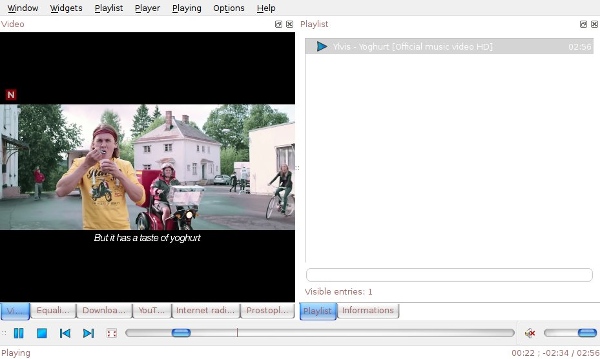
La interfaz se basa en pestañas o módulos que puedes reorganizar arrastrando y soltando y desactivando desde el menú «Widgets». El menú «Ventana» le permite activar el modo compacto y de pantalla completa. Puede modificar aún más la apariencia en la pestaña «Configuración -> Configuración general», que le permite alternar portadas, mostrar pestañas en la parte superior, usar iconos y colores personalizados y cambiar el tema de la aplicación («Estilo»). Las opciones importantes para la reproducción de YouTube se encuentran en la pestaña «Módulos -> Extensiones».
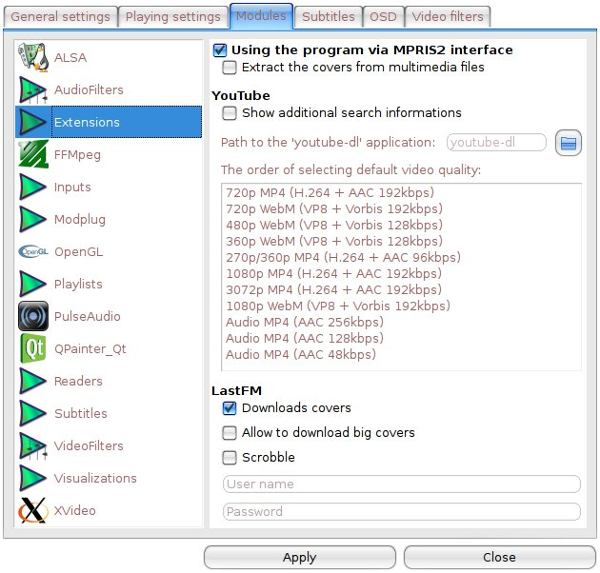
Si tiene problemas para transmitir, consulte la pestaña «Configuración de reproducción» donde puede aumentar el «Tamaño del búfer de red».
La búsqueda de contenido en YouTube se realiza en la pestaña «YouTube», y puede ordenar los resultados por títulos de columna. Las pistas se pueden agregar a la lista de reproducción, poner en cola y abrir en el navegador. QMPlay2 puede importar enlaces de listas de reproducción de YouTube (así como listas de reproducción .pls y .m3u), abrir enlaces directos de YouTube y exportar listas de reproducción creadas por usuarios. La característica sobresaliente es la capacidad de descargar videos de YouTube. Esto elimina la necesidad de software adicional junto con QMPlay2. Otra característica interesante es el hecho de que puede editar listas de reproducción y descargar videos mientras se reproduce un video en la pestaña «Video».
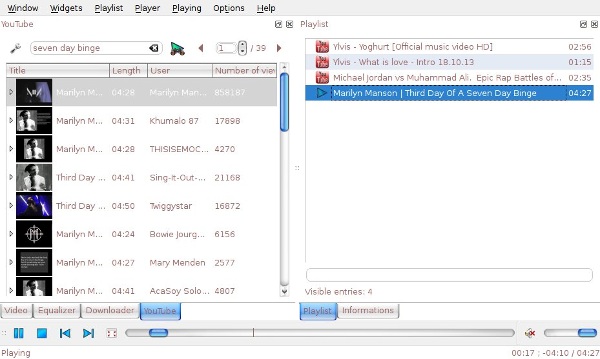
Pensamientos finales
Tanto Atraci como QMPlay2 son aplicaciones multiplataforma y admiten la búsqueda, la reproducción y las listas de reproducción de YouTube. Mientras que Atraci reproduce principalmente música, QMPlay2 puede reproducir cualquier video de YouTube. Atraci no ofrece la opción de descargar videos por razones legales. QMPlay2 no tiene tales reservas y le permite guardar videos para verlos sin conexión. También tiene la ventaja de ser una solución de reproducción multimedia más completa y fiable. En esencia, la decisión es simple: si desea un reproductor de YouTube liviano con un diseño elegante, use Atraci. Si desea una aplicación multimedia integral con integración y descargas de YouTube, elija QMPlay2.
¿Qué otros reproductores de escritorio de YouTube conoces? Comparte tus experiencias en los comentarios.
Credito de imagen: Fuente de imagen destacada